-
为你解答win7系统怎么安装
- 2019-01-11 12:00:02 来源:windows10系统之家 作者:爱win10
目前win7系统的市场占有率超过了一半,很多朋友不知道win7系统怎么安装,其实方法还是比较简单的,下面小编就来跟大家具体讲解一下win7系统怎么安装。希望对您有帮助。
很多朋友觉得win7系统经过10年的发展不管稳定性还是兼容性都是最好的,所有想安装win7系统,但是不知道win7安装系统的具体操作步骤是什么,下面就来看看我是怎么操作的。
win7系统怎么安装
1.首先下载win7系统镜像,主要不要下载到c盘,小编这里下载到了f盘,然后通过压缩软件将系统镜像解压出来。
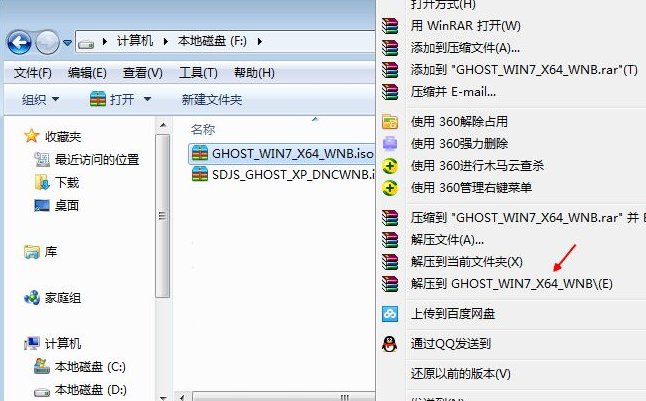
系统安装电脑图解1
2.系统镜像解压大概需要5分钟左右的时间,耐心等待完成。
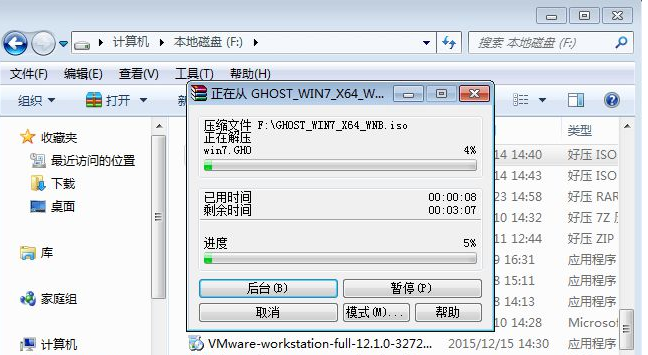
安装系统电脑图解2
3.解压完成后打开解压后的目录,双击运行安装系统.exe程序。
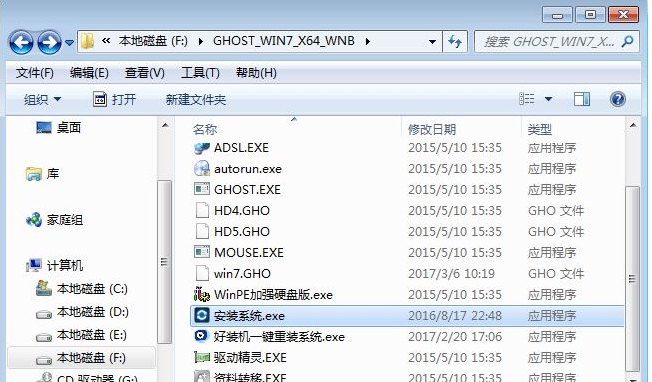
系统安装电脑图解3
4.在弹出的界面中点击【还原系统】,映像文件路径选择win7.gho文件,勾选c盘,然后点击【执行】,进入下一步。
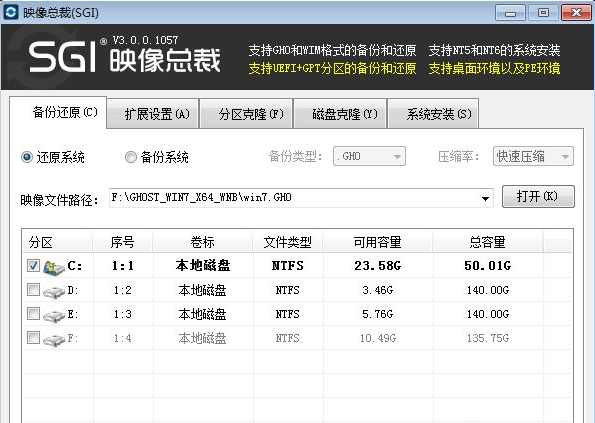
win7系统电脑图解4
5.之后电脑会自动重启,进入ghost还原过程,大概需要2-10分钟左右。

系统安装电脑图解5
6.ghost完毕后自动重启,进入win7系统安装过程,耐心等待完成即可。
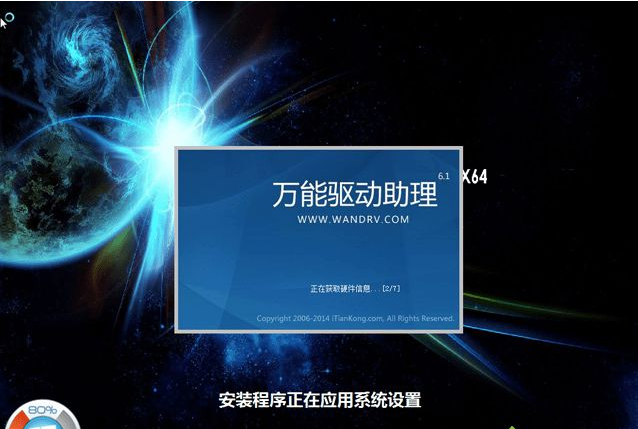
系统安装电脑图解6
7.经过差不多半个小时的等待后win7系统安装完毕,进入系统桌面。
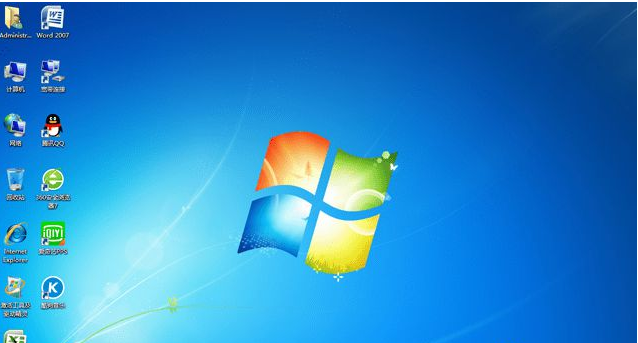
安装系统电脑图解7
以上就是win7系统的安装方法了,希望对您有帮助。
猜您喜欢
- 深度windows7旗舰版64位系统最新下载..2017-07-12
- xp中文版系统推荐下载2017-01-13
- 撤销快捷键,小编告诉你Word中撤销快捷..2018-05-18
- 笔记本电脑固态硬盘安装教程详解..2016-09-19
- windows7系统电脑键盘会发音?是的..2015-01-08
- 萝卜家园系统win10硬盘安装详细图解教..2016-11-29
相关推荐
- win8怎么关机,小编告诉你怎么给win8系.. 2018-04-11
- 如何让网速变快,小编告诉你怎么让电脑.. 2018-09-04
- 如何更改文件图标,小编告诉你Win7如何.. 2018-03-22
- 小编告诉你微信密码忘了怎么办.. 2018-10-15
- 电脑公司xp特别版2015安装教程.. 2017-05-17
- Win8系统如何启用WLAN AutoConfig服务.. 2015-11-21





 系统之家一键重装
系统之家一键重装
 小白重装win10
小白重装win10
 XYPlorer v12.30 多国语言版(文件浏览管理器)
XYPlorer v12.30 多国语言版(文件浏览管理器) 惠普电脑Ghost_Win7 32位自动激活旗舰版V14.8
惠普电脑Ghost_Win7 32位自动激活旗舰版V14.8 萝卜家园 Ghost xp sp3 专业装机版 2017.07
萝卜家园 Ghost xp sp3 专业装机版 2017.07 WinRAR 5.00 Beta5 (32/64位)中文破解版 (最新压缩工具中文版)
WinRAR 5.00 Beta5 (32/64位)中文破解版 (最新压缩工具中文版) 族脉家谱v3.5下载(家谱编纂软件)
族脉家谱v3.5下载(家谱编纂软件) fl studio producer edition 中文汉化破解版v11.0.2 (全功能音乐创作软件)
fl studio producer edition 中文汉化破解版v11.0.2 (全功能音乐创作软件) 深度技术ghos
深度技术ghos PPTV网络电视
PPTV网络电视 Inpaint v5.2
Inpaint v5.2 MD5 Salted H
MD5 Salted H Flash Decomp
Flash Decomp Qoobar 音频
Qoobar 音频 小白系统ghos
小白系统ghos WinPcap v4.1
WinPcap v4.1 深度技术Win1
深度技术Win1 EveryonePian
EveryonePian EXE文件加密
EXE文件加密 小白系统Ghos
小白系统Ghos 粤公网安备 44130202001061号
粤公网安备 44130202001061号